Kako duplicirati slajd u programu Powerpoint 2010
Zadnja izmjena: 9. ožujka 2017
Možda ćete trebati znati kopirati dijapozitiv u programu Powerpoint 2010 ako imate prezentaciju koja uključuje više dijapozitiva koji imaju vrlo sličnu strukturu ili ako trebate isti dijapozitiv koristiti u drugim prezentacijama. Ova značajka može vam uštedjeti neko vrijeme i neke frustracije, jer se nećete morati brinuti oko pronalaska svih izbora oblikovanja koji bi vam u početnoj konfiguraciji mogli trebati malo vremena.
Microsoft Powerpoint 2010 vam omogućuje gotovo potpunu kontrolu nad informacijama koje dodajete u svoje slajdove. Također ga čini jednostavnim izvođenjem radnji na čitavom dijapozitivu odjednom, uključujući i mogućnost dupliciranja čitavog slajda. Umnožavanje dijapozitiva u programu Powerpoint 2010 učinkovit je alat kada zaista želite naglasiti informacije koje se nalaze na jednom od vaših dijapozitiva ili ako imate slajd koji služi kao prekid ili prijelaz u kasnijim točkama prezentacije. Umnožavanje dijapozitiva osigurat će da sve informacije ostanu nepromijenjene i na točnoj lokaciji kao izvorni slajd.
Kako kopirati prezentacije u programu Powerpoint 2010
Osim što vam omogućuje da lako ponovite dijapozitiv iz ranije navedenih razloga, ovo je korisna pomoć kada ćete imati puno slajdova bogatih informacijama koji sadrže puno sličnih podataka. Umnožavanjem takvog slajda možete uštedjeti vrijeme jednostavnim uklanjanjem neželjenih podataka za razliku od potpunog ponovnog kreiranja dijapozitiva iz nule. Da biste saznali kako duplicirati slajd u programu Powerpoint 2010, nastavite čitati donji vodič.
Korak 1: Otvorite Powerpoint 2010 prezentaciju koja sadrži slajd koji želite duplicirati.
Korak 2: Pomičite se po popisu dijapozitiva na lijevoj strani prozora sve dok ne pronađete slajd koji želite duplicirati.
Korak 3: Desnom tipkom miša kliknite dijapozitiv, a zatim kliknite opciju Duplicate Slide . Imajte na umu ostale opcije koje su dostupne na ovom izborniku prečaca, jer sadrže i nekoliko korisnih opcija koje biste možda željeli koristiti u budućnosti.

Korak 4: Kliknite dijapozitiv Powerpoint 2010 koji ste upravo duplicirali, a zatim ga povucite na željeno mjesto u prezentaciji. Vidjet ćete vodoravnu liniju između slajdova koja pokazuje gdje će se odabrani duplikat pomaknuti.
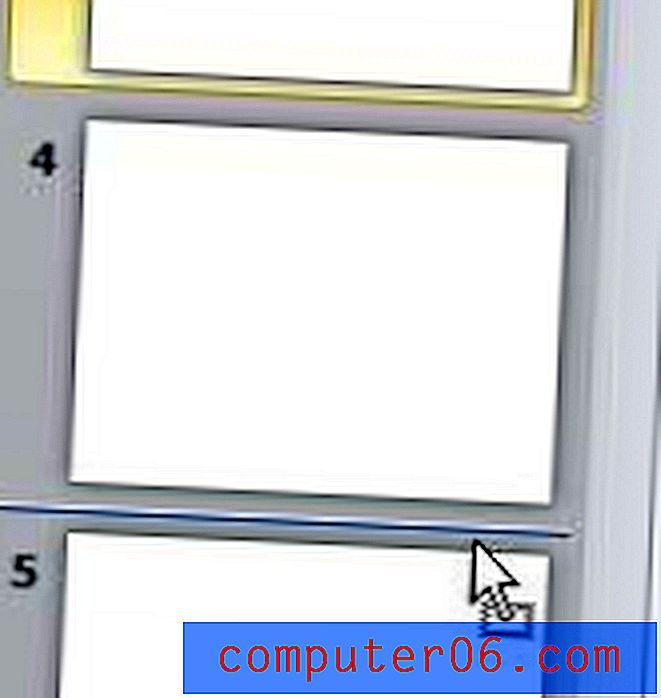
Sada kada ste ispravno postavili dijapozitiv koji ste upravo duplicirali, obavezno izvršite sve potrebne promjene na dupliciranom dijapozitivu kako biste osigurali točnost podataka.
Sažetak - kako kopirati slajd u Powerpoint 2010
- Odaberite slajd koji želite duplicirati.
- Desnom tipkom miša kliknite taj dijapozitiv, a zatim kliknite opciju Duplicate Slide .
- Kliknite i zadržite duplicirani slajd, a zatim ga povucite na željeno mjesto u prezentaciji.
Postoji li slajd u vašoj prezentaciji koji se ne pojavljuje kada reproducirate prezentaciju? Saznajte kako otkriti slajd u programu Powerpoint 2010 i učiniti ga vidljivim publici dok održavate prezentaciju.



